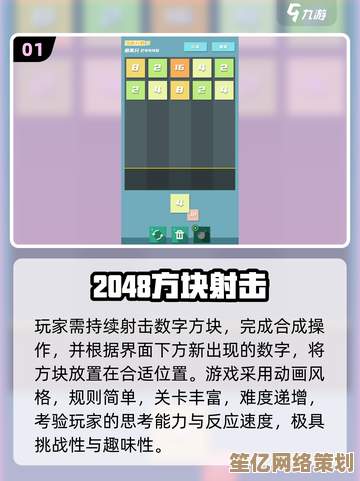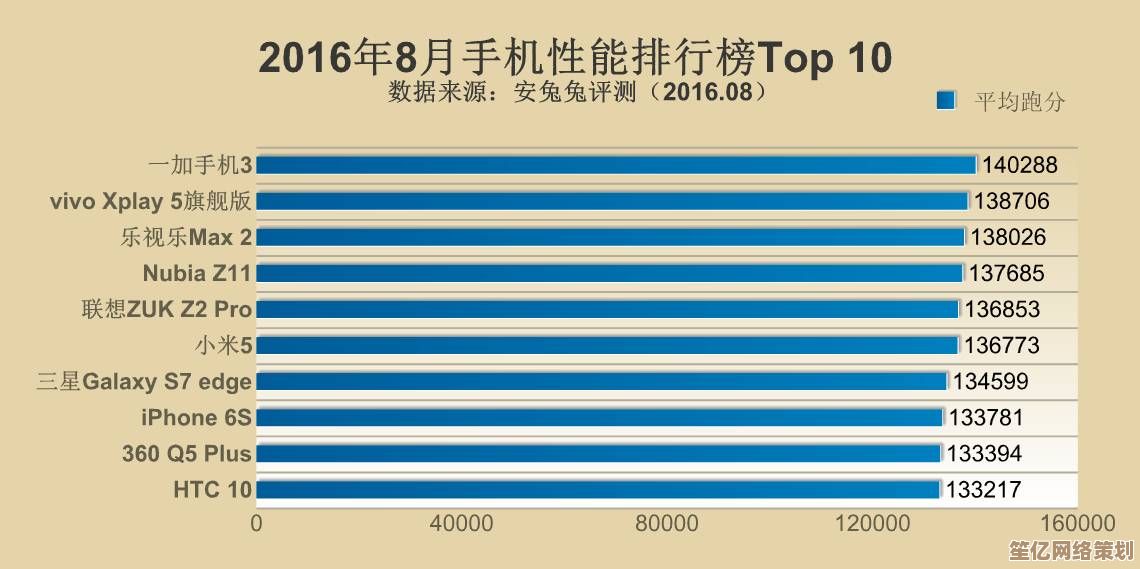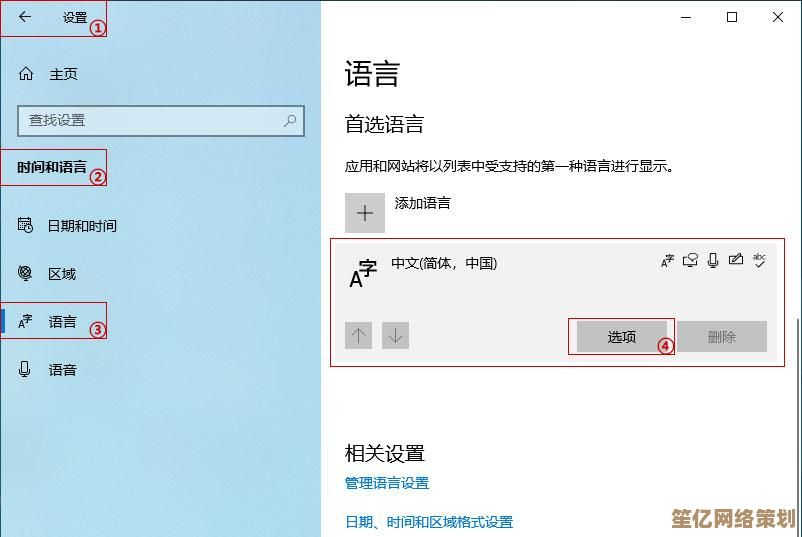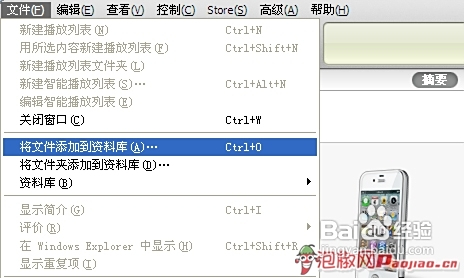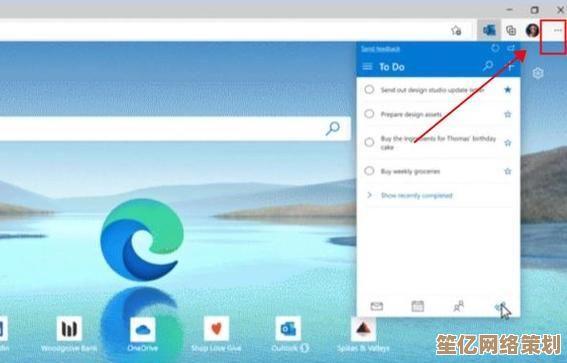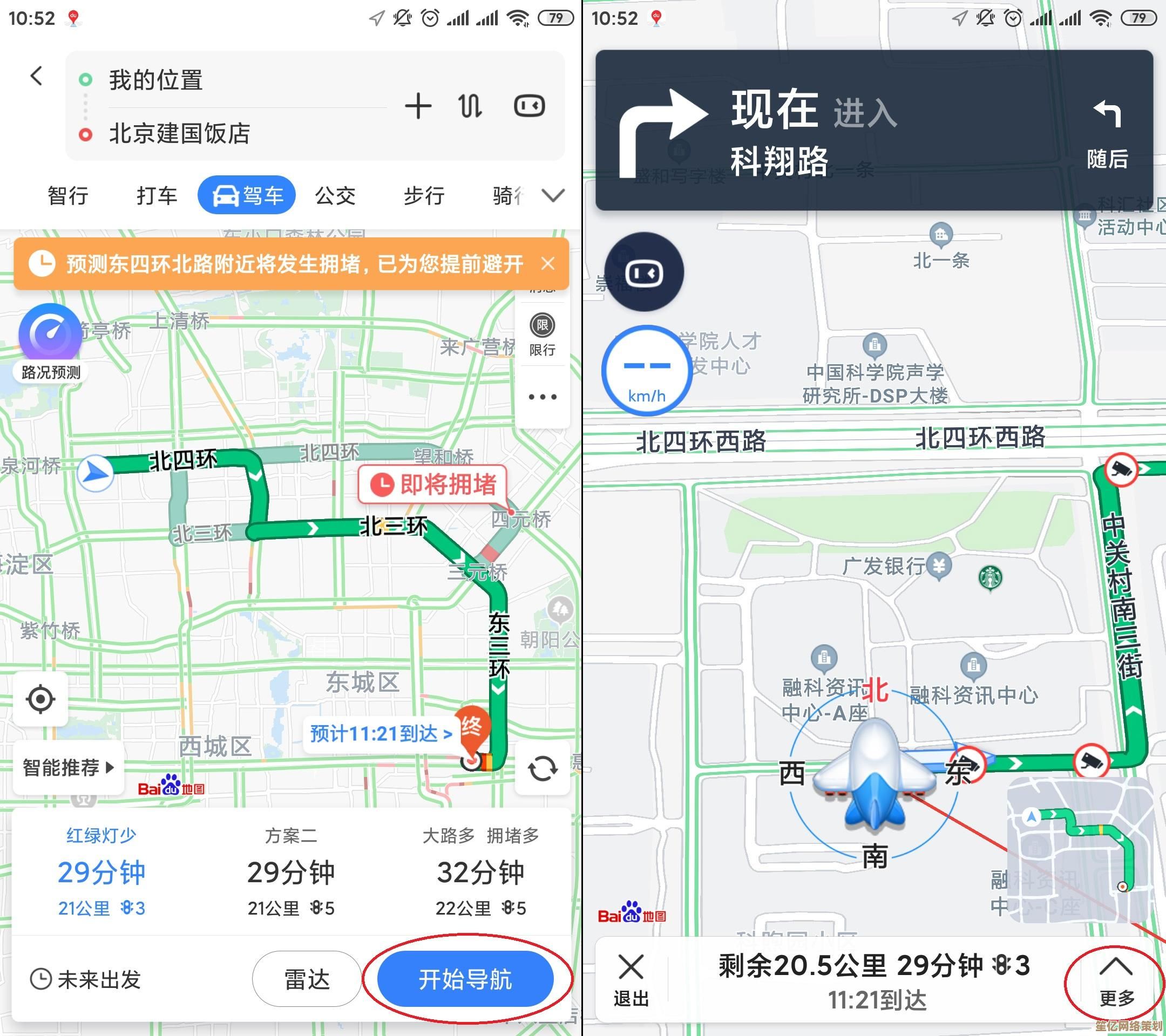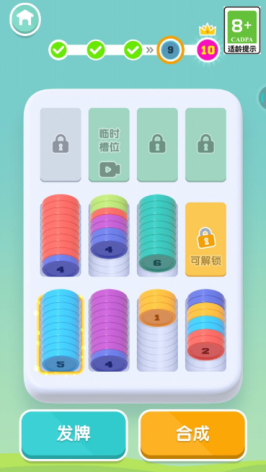小鱼详细讲解ES文件浏览器连接电脑的实用技巧
- 问答
- 2025-09-28 02:54:38
- 1
ES文件浏览器连电脑,甩掉数据线真爽!(附翻车实录)
哎哟,手机和电脑传文件这事儿,真是我这种数码半吊子的日常痛点,数据线?永远在需要的时候神秘消失,或者插上去手机傲娇地只充电不传数据,微信传?画质压缩得亲妈都不认识,发个原图还慢得像蜗牛爬,网盘?临时传个小文件还得登录下载,烦不烦?直到那天,我蹲在咖啡馆角落,甲方爸爸催着要手机里刚拍的产品图修片,数据线没带,WiFi信号还贼差,急得我差点把冰美式扣键盘上… 就在这生死时速关头,我手机里那个常年吃灰的“ES文件浏览器”APP,突然像救世主一样闪现在眼前——它的FTP服务器功能,真把我从社死边缘捞回来了!
别被“FTP”吓跑,它比你想的简单一万倍!
第一次在ES里看到“FTP服务器”这个选项,我内心是拒绝的,听起来像是IT大神才懂的黑科技?其实简单说,就是在手机上开个只有你能进的VIP通道,电脑通过WiFi直接访问你手机里所有文件!比数据线自由,比微信传图靠谱,还不用额外装电脑软件!(苹果的隔空投送?嗯,我安卓党流下了羡慕的泪水…)
手把手设置,3分钟搞定(附翻车经验):
- 打开ES,找到“网络” > “远程管理器”: 就藏在这里!点进去。
- 点“打开”按钮: 重点来了!手别抖!看清楚它蹦出来的那个IP地址和端口号(
ftp://192.168.1.105:3721),这个就是你手机的“门牌号”!我当时太激动,第一次就输错了最后一位,在电脑上刷了半天空白页,还以为功能坏了…(尴尬!) - 电脑端操作(Win10/11为例):
- 打开“此电脑”或任意文件夹。
- 在地址栏!直接粘贴刚才手机显示的完整地址(
ftp://192.168.1.105:3721),按回车!注意是地址栏,不是搜索框!我第一次就傻乎乎地搜了半天… - 叮! 如果一切顺利(确保手机电脑在同一个WiFi下!),电脑会直接弹出你手机的存储目录!SD卡、内部存储,看得清清楚楚!那一刻,我差点在咖啡馆喊出声——稳了!
亲测超实用场景 & 血泪小技巧:
- 修图党福音: 手机拍完RAW或高清图,电脑PS/LR直接打开手机里的文件修,修完直接保存回手机!再也不用导来导去,上次给朋友拍活动照,现场修了几张预览图发群里,效率高到被夸爆!
- 传电影/大文件: 几个G的电影、安装包?直接拖!速度取决于你WiFi质量,但绝对比微信快了N倍,记得关掉手机自动锁屏!我有次传一半手机睡了,连接就断了… 白传!
- 管理手机文件: 在电脑大屏幕上整理手机相册、清理垃圾文件、备份重要文档,比在手机小屏幕上戳来戳去舒服太多了!特别是整理我娃那几千张照片和视频的时候…
- 没WiFi?手机热点救急! 亲测有效!手机开热点,电脑连上这个热点,再重复上面的FTP连接步骤,速度可能慢点,但绝对能救命!上次在高铁上就这么给同事传了个紧急合同。
- “门牌号”老变?设个书签! 手机重启或换网络,IP地址可能会变,教大家一个懒人招:在电脑浏览器(比如Chrome)访问成功后,直接添加书签!下次一点书签就能进,不用再掏手机看IP了,这个小技巧让我少掏了八百次手机。
- 连不上?先自查! 防火墙拦了?关掉试试(记得用完再开),地址输错了?一个数字都不能差!手机电脑不在同一网络?检查WiFi名!ES的FTP服务打开了没?多试几次,我头两次也翻车,后来发现是电脑防火墙在作妖。
小鱼碎碎念:
ES这个FTP功能,真的属于那种“不用不知道,一用吓一跳”的隐藏神器,它完美解决了我的“临时性文件焦虑”——就是那种突然需要手机电脑互传点东西,又不想大动干戈找线、登录网盘的烦躁感,虽然界面看起来有点年头(审美就别强求了),但核心功能贼好用、贼稳定(在我这大半年没掉过链子,稳如老狗)。
它也不是万能的,传超大文件(几十个G那种)还是建议用数据线更快更稳,但就日常90%的零碎文件传输、临时编辑、整理备份需求,这个无线连接方案,绝对能把你从数据线和微信压缩的苦海里捞出来! 下次再遇到“线呢?!”的抓狂时刻,别犹豫,掏出ES,打开远程管理器,享受无线自由的快乐吧!至少,不用像我一样在咖啡馆里表演“数据线消失术”了… 微信传原图?让它见鬼去吧!

本文由寇乐童于2025-09-28发表在笙亿网络策划,如有疑问,请联系我们。
本文链接:http://waw.haoid.cn/wenda/12303.html